IRIS IRISCan Express 3 Handleiding
Bekijk gratis de handleiding van IRIS IRISCan Express 3 (5 pagina’s), behorend tot de categorie Scanner. Deze gids werd als nuttig beoordeeld door 49 mensen en kreeg gemiddeld 4.6 sterren uit 25 reviews. Heb je een vraag over IRIS IRISCan Express 3 of wil je andere gebruikers van dit product iets vragen? Stel een vraag
Pagina 1/5
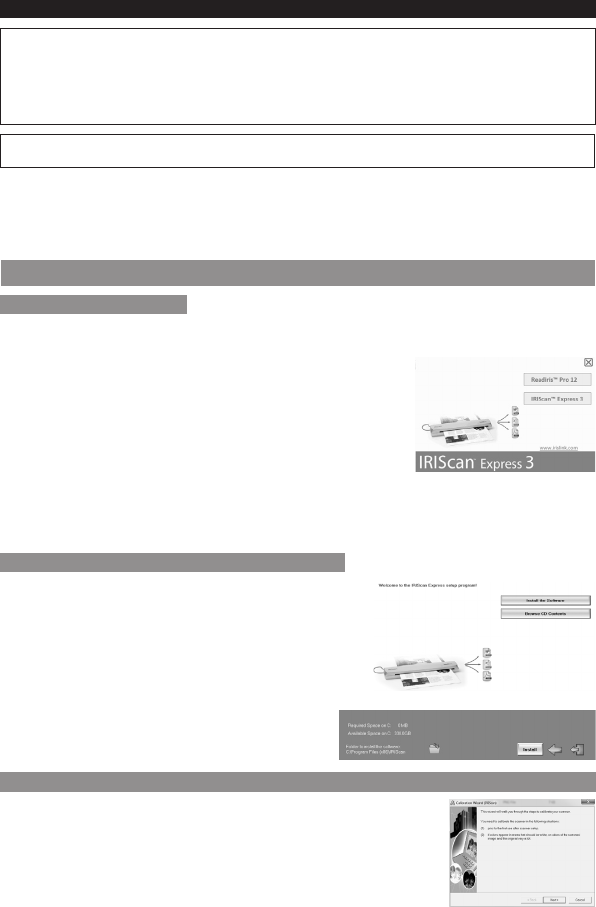
Nederlands Nederlands
DezeBeknopteGebruiksaanwijzinghelptubijdeinstallaeenhetgebruikvanIRIScanExpress™3.
DemeegeleverdesowareisReadiris™Pro12.
VoorgedetailleerdeinformaeoverallemogelijkhedenvanReadiris™Pro12,raadpleegtuhethulpbestand
datbijdesowareisgeleverd,ofdemeestrecenteGebruiksaanwijzingen op
www.irislink.com/support/userguides.
DebeschrijvingenindezehandleidingzijngebaseerdophetWindows®7besturingssysteem.Alleinformae
kanwijzigenzondervoorafgaandekennisgeving.
Inhoudsopgave
1. Installae
2. ScannenmetdeIRIScan™Express3
3. Readiris™Pro12gebruiken
4. FAQentechnischeondersteuning
1. Installae
1.1 Readiris™ Pro 12 installeren
ALVORENS TE STARTEN:zorgdatuoverdenodigeadministraerechtenbeschiktomdesowarete
installeren.
• PlaatsdeIRIScan™ Express 3cd-romindecd-romdrivevanuw
computer.Hetinstallaevensterwordtgeopend.
• KlikopReadiris™Pro12omdeinstallaetestarten.
Opmerking: het is aanbevolen de verschillende onderdelen te
installeren in de volgorde waarin ze op het scherm verschijnen.
• KlikopVolgendeenvolgdeinstrucesophetscherm.
• KlikopVoltooienomdeinstallaetevoltooien.
• Voerhetserienummerinwanneerdaaromwordtgevraagd.
Hetserienummerbevindtzichopheteketaandebinnenkantvandeproductverpakking.
1.2 De IRIScan™ Express 3 installeren
• Keerterugnaarhetinstallaevenstervandecd-rom
wanneerReadiris™Pro12geïnstalleerdis.
• KlikopdeinstallerIRIScan™ Express 3omdeinstallae
testarten.
• SelecteerdeInstallaetaalenklikvervolgensop
Soware installeren.
• KliknuopInstallerenonderinhetvensterenvolgde
instrucesophetscherm.
DeBuonManager-sowareenhet
scannerstuurprogrammawordennugeïnstalleerd.
1.3 De scanner kalibreren
Nadeinstallaewordtugevraagdomdescannertekalibreren.
SluitdescanneraanopdecomputerviademeegeleverdeUSB-kabel.
• KlikopOKomdekalibraewizardtestarten.
• Plaatsdemetuwscannermeegeleverdekalibraekaartindescanneren
klik op Nu kalibreren.
Hetisaanbevolendecomputeropnieuwoptestartennadatdescannersoware
isgeïnstalleerd.

Nederlands Nederlands
2. Scannen met de IRIScan™ Express 3
UkuntoptweemanierenscannenmetIRIScan™:-AandehandvanReadiris™Pro12
-Aandehandvandescannerbuons
Delinkerknopvandescannerscantstandaarddocumentennaaruwcomputer.Derechterknopscant
standaarddocumentennaarReadiris™Pro12.GebruikdeBuon Manager soware om deze instellingen
te veranderen.
2.1 De Buon Manager starten
WanneerdeBuonManagersowaresuccesvolisgeïnstalleerd,wordthetpictograminde
taakbalkweergegeven.
Opmerking:alshetpictogramdoorstreeptis,betekentdit
datdescanneruitgeschakeldisofdedrivernietsuccesvolis
geïnstalleerd.
• DubbelklikophetpictogramomdeBuon Managerteopenen.
• OfstarthetprogrammavanuitWindowsProgramma's > IRIScan
Express 3 > Buon Manager.
2.2 De Buon Manager congureren
Detweeknoppenkunnenwordengeprogrammeerdomverschillendebewerkingenuittevoeren.
Om de buons te congureren:
• Selecteerdebuonvanuwkeuze:Links of Rechts.
• SelecteerdegewensteBuonsjabloon in de
bovenstelijst.
Tip: stel de Scanmodus in op kleuren en de
Resolue op 300 dpiomopmaleresultatente
verkrijgen.
Voorbeeldconguraes
Scannen naar computer
• SelecteerhetBestandshulpprogrammaindelijstvanBuonsjablonen.
• Klikopdebrowserknoppenomde
Bestemmingsmaptekiezen.
• KlikopInstellen om de Bestandsnaam te
deniëren.
• OpbasisvandeScanmodus(kleuren,grijswaarden,
zwart/wit),selecteertuhetBestandsformaat.
• klikopToepassenomdeinstellingenopteslaan.
• Druknuopdegecongureerdescannerknopom
documentennaardecomputertescannen;
Tip:ukuntdocumentenscannennaaruwDropboxmap.
Scannen naar Readiris™ Pro 12
• SelecteerhetOCR-hulpprogrammaindeButon
Sjabloonlijst.
• ZorgdatReadirisisgeselecteerdalsOCR-
toepassing.
• Selecteerdevereistescannerinstellingen.
Tip: selecteerdeope Connu scannen om
bladzijdennaelkaartescannen.

Nederlands Nederlands
• ClickToepassenomdeinstellingenopteslaan.
• DruknuopdegecongureerdescannerknopomdocumentennaarReadiris™Pro12tescannen;
Opmerking: raadpleeghethulpbestandvanBuonManagervoormeerinformaeoverde
verschillendeinstellingen.
3. Readiris™ Pro 12 gebruiken
3.1 Readiris™ Pro 12 starten
TijdensdeinstallaeiseenReadiris™Pro12snelkoppelinginhetDockgeplaatst.
• KlikmetderechtermuisknopopdesnelkoppelingenklikopAls
administrator uitvoerenomReadiris™Pro12voordeeerstekeertestarten.
3.2 Readiris™ Pro 12 registreren
Zodradetoepassingwordtgestart,wordtugevraagdomReadiris™Pro12teregistreren.Nietgeregistreerde
versieskunnenslechts30dagenwordengebruikt.Hetproductmoetwordengeregistreerdomtechnische
ondersteuningtekrijgen.Eenregistraebiedtookanderevoordelenzoalsproductupdatesenkorngenop
toekomsgeproducten.
• KlikopNu registrerenomderegistraetestarten.
• VoerhetserienummerindatuopdedoosterugvindtenklikopOK.
Hetserienummerbevat11cijfers.
• KlikdanopRegistraeassistentomdoortegaan.
• KlikopVolgendeenselecteerInternetalsregistraemethode
• KlikopVolgendeomdoorverwezentewordennaardeRegistraepagina.
• VuluwgegevensinenklikopVerzenden.
Uontvangtdesowaresleutelviae-mailbinnen24uur.
• Zodraudesowaresleutelhebtontvangen,startudeRegistrae
opnieuwenvoertudesowaresleutelinhetovereenkomende
veldin.
3.3 IRIScan™ in Readiris™ Pro 12 congureren
ZodraReadiris™Pro12gestartis,verschijntdeOCR Wizardautomasch.KlikopAnnulerenomdezejdelijktesluiten.
IRIScan™ congureren:
• KlikopScannerindelinkerwerkbalk.
• KlikopScannermodelenselecteerIRIScan™ Express 3indelijst.
• KlikopCongurerenomdescannerdriverteselecteren.
Belangrijke opmerking:Alsude scanner niet terugvindtinhetvensterBron
selecteren,danisuwscannerdrivernietcorrect
geïnstalleerd.Installeeruwscannerdriveropnieuw
alvorensuheminReadiris™Pro12probeertte
congureren.
Aanbevolen scannerinstellingen:
Meteenresoluevan300 dpi en kleurenmodus behaalt u de beste
resultaten.
Product specificaties
| Merk: | IRIS |
| Categorie: | Scanner |
| Model: | IRISCan Express 3 |
Heb je hulp nodig?
Als je hulp nodig hebt met IRIS IRISCan Express 3 stel dan hieronder een vraag en andere gebruikers zullen je antwoorden
Handleiding Scanner IRIS

19 Februari 2025

29 Juni 2023

29 Juni 2023

29 Juni 2023

29 Juni 2023

29 Juni 2023

29 Juni 2023

29 Juni 2023

29 Juni 2023

29 Juni 2023
Handleiding Scanner
- Ambir
- Visioneer
- Panduit
- HP
- Cobra
- Pacific Image
- Easypix
- Wolverine
- GlobalTronics
- Ross-Tech
- Kensington
- Hella
- Yupiteru
- Dymo
- Creality
Nieuwste handleidingen voor Scanner

30 Juli 2025

29 Juli 2025

29 Juli 2025

5 Juli 2025

6 Juni 2025

2 Juni 2025

2 Mei 2025

1 Mei 2025

1 Mei 2025

12 April 2025